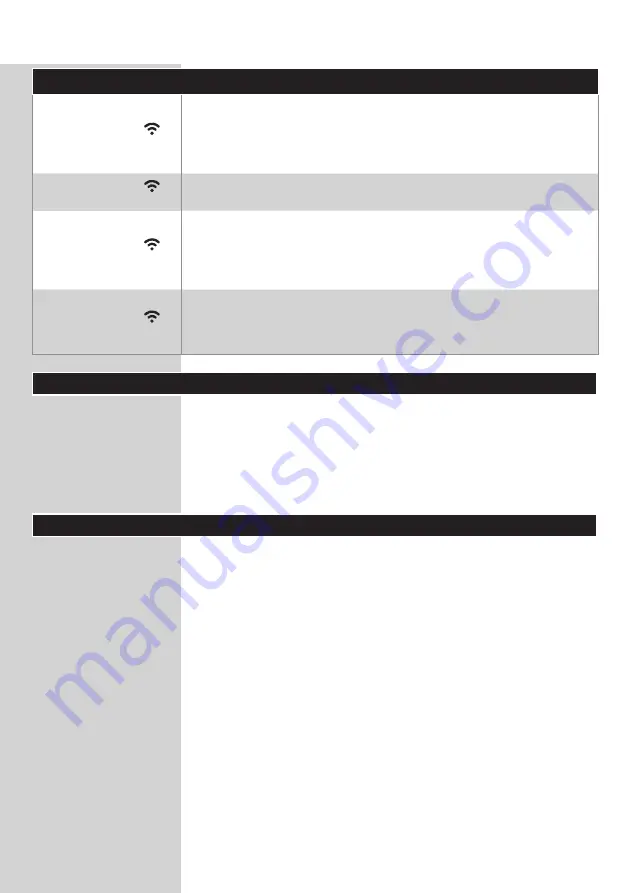
34
DEUTSCH
WLAN-Statusanzeige
Die WLAN-Anzeige
ist aus.
•
Entweder ist der Airfryer nicht mit Ihrem WLAN-Heimnetzwerk
verbunden (bisher wurde noch kein WLAN eingerichtet) oder die
Verbindung zu Ihrem WLAN-Heimnetzwerk wurde unterbrochen, weil
sich z. B. der Router zu Hause geändert hat oder die Entfernung zwischen
dem Airfryer und dem Router zu groß ist.
Die WLAN-Anzeige
ist ein.
•
Die Konfiguration mit der NutriU App ist abgeschlossen und der Airfryer
ist mit dem WLAN-Heimnetzwerk verbunden.
Die WLAN-Anzeige
blinkt.
•
Der Airfryer befindet sich während der WLAN-Einrichtung im
„Einrichtungsmodus“. Auf dem Display werden drei Striche angezeigt
und die Tasten am Airfryer sind inaktiv. Wenn der Airfryer bereits
verbunden war, kann die blinkende LED auch anzeigen, dass der Airfryer
gerade eine Verbindung mit dem WLAN-Heimnetzwerk herstellt.
Die WLAN-Anzeige
blinkt mit langen Pausen.
•
Die WLAN-Funktion des Airfryers ist defekt. Sie können entweder den
Airfryer ohne die Konnektivitätsfunktionen verwenden oder die Philips
Service-Hotline anrufen bzw. sich an den Kundendienst in Ihrem Land
wenden.
Vor dem ersten Gebrauch
1
Entfernen Sie sämtliches Verpackungsmaterial.
2
Entfernen Sie gegebenenfalls sämtliche Aufkleber oder
Etiketten vom Gerät.
3
Reinigen Sie das Gerät vor der ersten Verwendung
gründlich, wie im Reinigungskapitel angegeben.
Die NutriU-App
Der Philips Airfryer ist WLAN-fähig und ermöglicht die Verbindung
mit der NutriU App, sodass Sie den Airfryer optimal nutzen
können. In der App können Sie Ihre Lieblingsrezepte auswählen,
sie an den Airfryer senden und diesen von Ihrem Smart-Gerät aus
starten. Sie können den Garvorgang auf Ihrem Smart-Gerät von
überall aus starten, überwachen und anpassen, selbst wenn Sie
nicht zu Hause sind.
Verbinden des Airfryers mit der App
1
Stecken Sie den Stecker des Airfryers in die Steckdose.
2
Stellen Sie sicher, dass sich Ihr Smart-Gerät in Reichweite Ihres
WLAN-Heimnetzwerks befindet, bevor Sie mit der einfachen
WLAN-Einrichtung beginnen.
3
Laden Sie die Philips NutriU App aus dem App Store oder unter
www.philips.de/NutriU
auf Ihr Smart-Gerät herunter, führen
Sie die Registrierung durch und wählen Sie in Ihrem Profil
unter „Meine Geräte“ den verbundenen Airfryer
verbundenen Airfryer aus.
4
Befolgen Sie die Anweisungen in der App, um den Airfryer
mit Ihrem WLAN zu verbinden und mit dem Smart-Gerät zu
koppeln.
Summary of Contents for HD9255
Page 8: ...8 ENGLISH 1 2 4 3 5 8 7 6 J K H I B A C G F E D ...
Page 33: ...33 DEUTSCH 1 2 4 3 5 8 7 6 J K H I B A C G F E D ...
Page 59: ...59 ESPAÑOL 1 2 4 3 5 8 7 6 J K H I B A C G F E D ...
Page 85: ...85 FRANÇAIS 1 2 4 3 5 8 7 6 J K H I B A C G F E D ...
Page 111: ...111 ITALIANO 1 2 4 3 5 8 7 6 J K H I B A C G F E D ...
Page 137: ...137 NEDERLANDS 1 2 4 3 5 8 7 6 J K H I B A C G F E D ...
Page 162: ...162 TÜRKÇE 1 2 4 3 5 8 7 6 J K H I B A C G F E D ...
Page 180: ... 2022 Philips Domestic Appliances Holding B V All rights reserved ...
















































